a WSUS 3.0 SP2 telepítése Windows Server rendszerre
a WSUS 3.0 SP2 telepítése Windows Server rendszerre ebben a bejegyzésben látni fogjuk a WSUS 3.0 SP2 telepítését a server 2008 R2 SP1 rendszerre. A WSUS 3.0 SP2 telepítése meglehetősen egyszerű és gyorsan elvégezhető. Ami fontos, az a WSUS konfiguráció és a WSUS kezelése. A következő bejegyzésben látni fogjuk a WSUS 3.0 SP2 konfigurálását és kezelését is.
Windows Server Update Services (WSUS) : A WSUS a Microsoft Corporation által kifejlesztett számítógépes program, amely lehetővé teszi a rendszergazdák számára a Microsoft termékekhez kiadott frissítések és gyorsjavítások elosztását vállalati környezetben lévő számítógépekre. A WSUS letölti ezeket a frissítéseket a Microsoft Update webhelyről, majd elosztja azokat a hálózaton lévő számítógépekre. A WSUS infrastruktúra lehetővé teszi a frissítések, gyorsjavítások, szervizcsomagok, eszközillesztők és szolgáltatáscsomagok automatikus letöltését egy szervezet ügyfelei számára egy központi szerverről.
a WSUS szerepkört külön szerverre telepítjük. Laboratóriumi követelményeinket az alábbiakban soroljuk fel:

a domain neve PRAJWAL lesz.Helyi. A tartományvezérlő AD.PRAJWAL.A helyi DNS-szolgáltatást az Active Directory tartományi szolgáltatásokkal együtt futtatja. A WSUS szerepkör telepítve lesz a WSUS-ra.PRAJWAL.Helyi gép. Létrehozunk egy “wsusadmin”nevű fiókot. A WSUS telepítése és konfigurálása ezzel a fiókkal történik, a wsusadmin felhasználói fiók A domain admins csoport tagja lesz. Ahhoz, hogy jelentkezzen be, hogy a kliens gép kliens.PRAJWAL.Helyi, létrehozunk egy “teszt”nevű domain felhasználót.
a WSUS hardverkövetelményeivel, adatbázis-követelményeivel és előfeltételeivel kapcsolatban kérjük, olvassa el ezt a linket.
Előfeltételek Telepítése.
jelentkezzen be a WSUS-ba.PRAJWAL.Helyi a wsusadmin felhasználói fiókkal. Indítsa el a Kiszolgálókezelőt, kattintson a jobb gombbal a funkciókra, majd kattintson a funkciók hozzáadása elemre. A Szolgáltatások kiválasztása oldalon kattintson a. NET-keretrendszer 3.5.1 szolgáltatásaira, megjelenik egy ablak, amely további Szerepkör-szolgáltatások telepítését kéri, kattintson a szükséges Szerepkör-szolgáltatások hozzáadása elemre. Kattintson A Tovább Gombra.
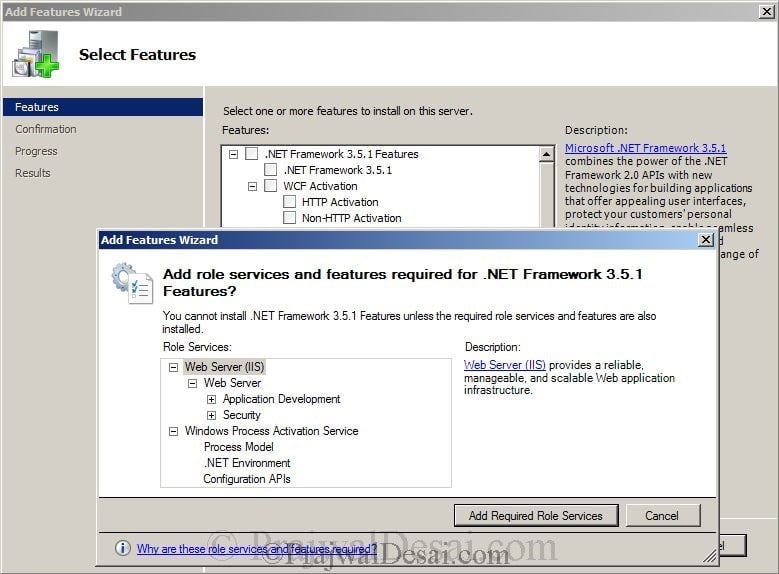
kattintson a Tovább gombra.
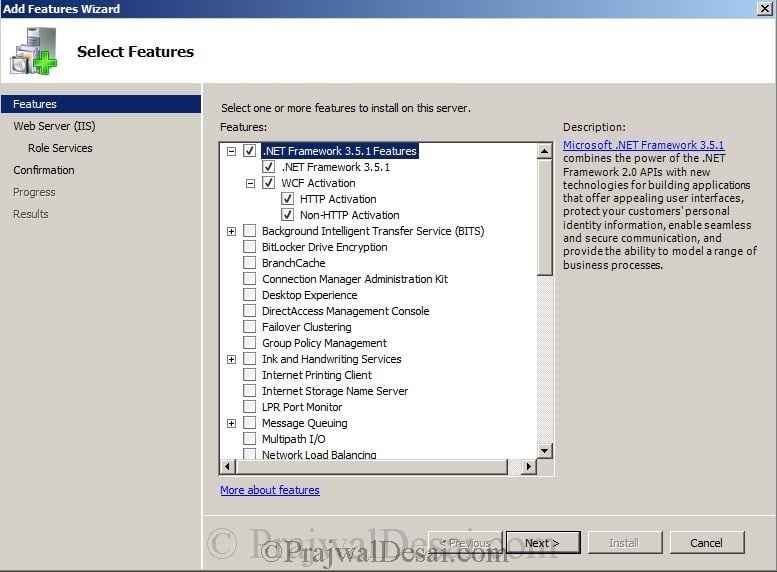
a WSUS működéséhez a következő IIS-szolgáltatásokat kell telepíteni és futtatni:
- HTTP statikus tartalom
- ASP.NET
- Windows hitelesítés
- dinamikus tartalom tömörítés
- IIS metabázis Kompatibilitás
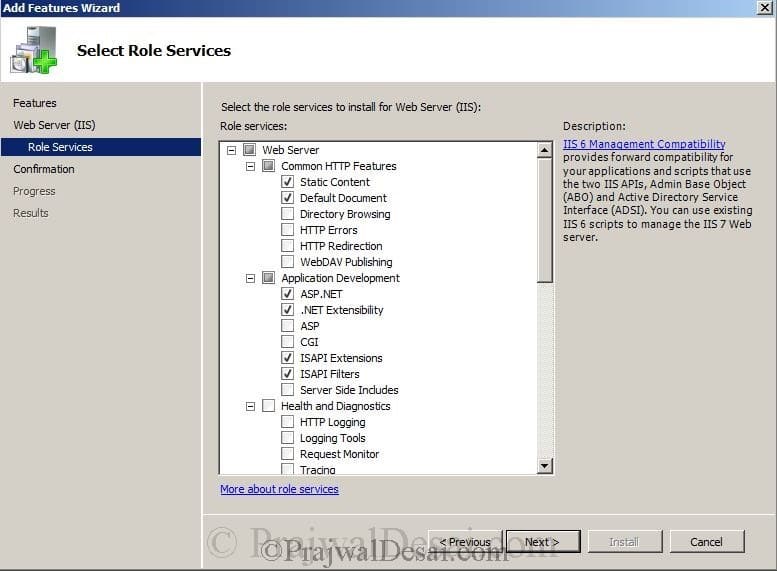
Miután kiválasztotta a szolgáltatásokat, kattintson a Telepítés gombra.
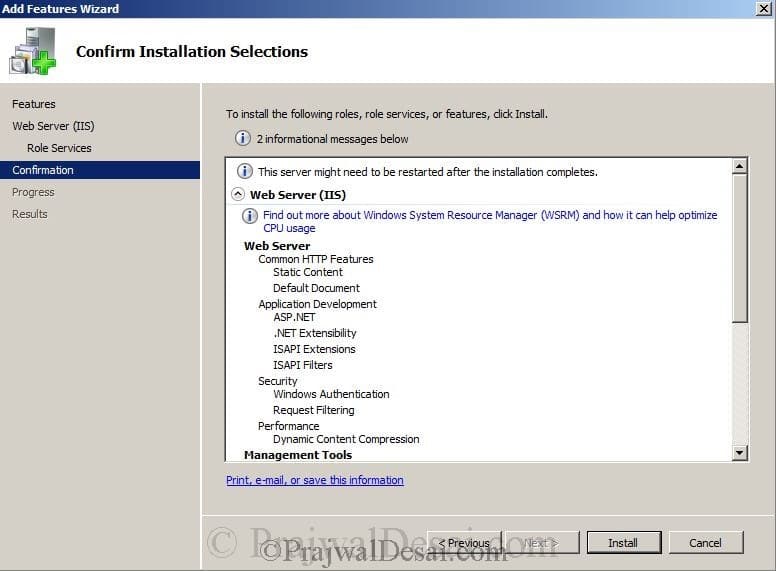
a kiválasztott szolgáltatások telepítve vannak. kattintson a Bezárás gombra.
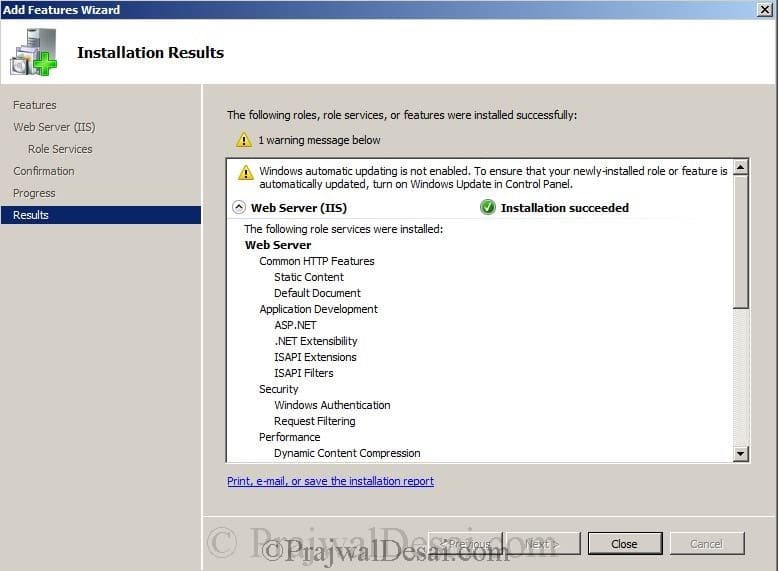
a WSUS telepítésének megkezdése előtt szükségünk van egy másik, a Microsoft Report viewer redistributable 2008 nevű szoftverre. A szoftver itt érhető el :- http://www.microsoft.com/en-in/download/details.aspx?id=6576
a Microsoft Report Viewer 2008 terjeszthető csomag tartalmazza a Windows űrlapokat és ASP.NET webkiszolgáló vezérlők a Microsoft jelentési technológiájával tervezett jelentések megtekintéséhez.
kattintson duplán a jelentésmegjelenítő telepítőfájljára, majd kattintson a Tovább gombra.
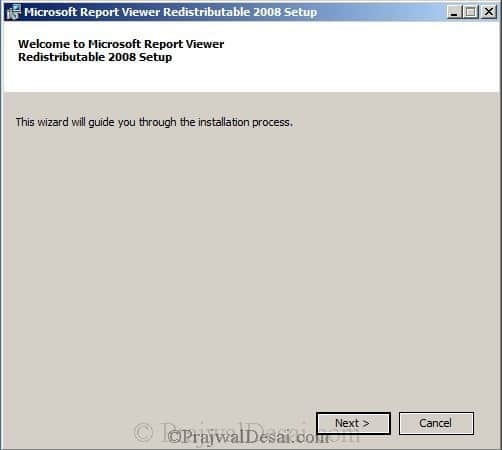
fogadja el a licencfeltételeket, majd kattintson a Telepítés gombra.

miután a beállítás befejeződött. Kattintson A Befejezés Gombra.
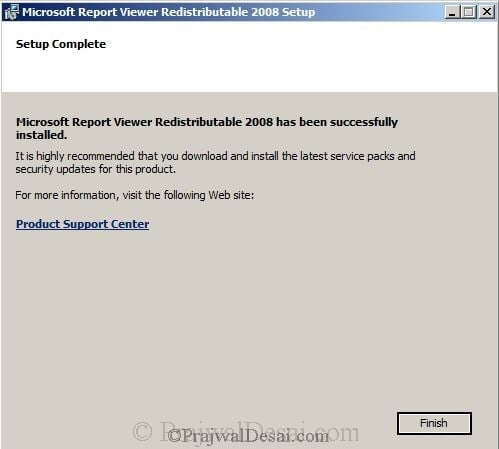
a WSUS 3.0 SP2 telepítése Windows Server rendszerre
megjegyzés : a WSUS 3.0 SP2 szervizcsomagot a Kiszolgálókezelő, a Szerepkörök, a Szerepkörök hozzáadása, A Windows Server Update Services indításával is telepítheti. Mivel már letöltöttük a telepítőfájlt, a telepítőfájlt elindítjuk a WSUS telepítésének elindításához.
kattintson duplán a wsus30-KB972455-x64 fájlra.exe. A telepítővarázsló oldalon kattintson a Tovább gombra.
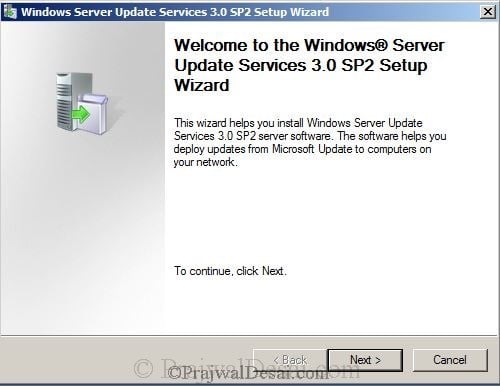
válassza ki a teljes Kiszolgálótelepítést, beleértve a rendszergazdai konzolt is. kattintson a Tovább gombra.
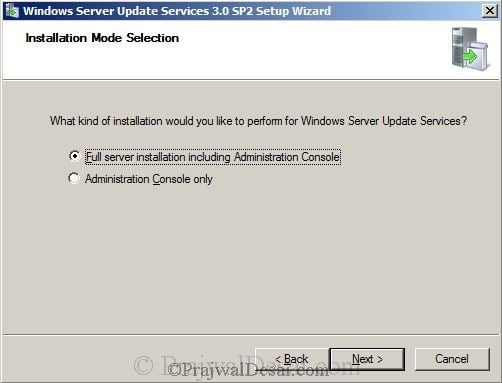
olvassa el a licencfeltételeket, majd kattintson az elfogadom a licencszerződés feltételeit elemre. Kattintson A Tovább Gombra.

nem ajánlott a frissítéseket a C meghajtón tárolni, mert ha az operációs rendszer összeomlik, akkor a frissítések is elvesznek vele együtt. Kattintson A Tovább Gombra.
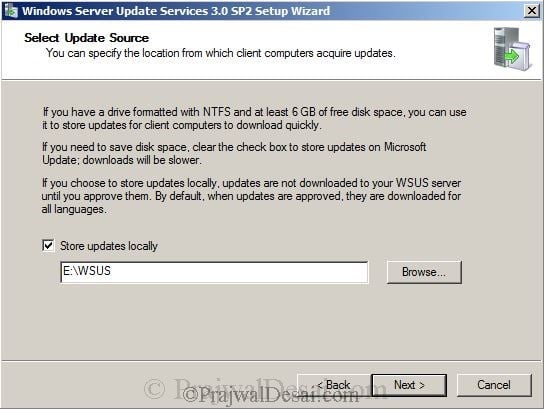
kattintson az első lehetőségre, használja a meglévő IIS alapértelmezett webhelyet (ajánlott). Kattintson A Tovább Gombra.

a telepítés befejezése közel 2-3 percet vesz igénybe. Miután elkészült, kattintson a Befejezés gombra.

gratulálunk, a WSUS 3.0 SP2 telepítve van a Windows server 2008 R2 rendszerre. A következő bejegyzésben látni fogjuk a WSUS szerver konfigurálásának lépéseit.




